Как да използвате приставката за Google Hangouts за Outlook 2013

Потребителите на Google Apps for Business приставката Hangouts за Outlook 2013 ви позволява да говорите с приятели и да инициирате разговори направо от Microsoft Outlook.
Google предоставя на потребителите на Google Apps for Business плъгин за Hangouts за Outlook 2013, който ви позволява да разговаряте с приятели и да инициирате разговори направо от Microsoft Outlook.
Hangouts в Outlook
Докато някои хора обичат да използват електронната си поща чрез уеб интерфейса чрез Google, Outlook или дори Yahoo, други предпочитат да използват клиента на Microsoft Outlook.
Ако сте постоянно „Google Apps for Business“потребител, който прекарва по-голямата част от времето си в Microsoft Outlook, можете да започнете разговор и да проведете видео разговор с партньори направо от него, без да превключвате прозорци. Това става с помощта на приставката на Hangouts Microsoft Outlook. Плъгинът е достъпен само за потребители на Google Apps for Business и можете лесно да го използвате за стартиране на разговори както с потребители в домейна ви в Google Apps, така и с външни потребители.
Работи в Google Приложения за бизнес, образование,и правителството, както с Windows 7, така и с Windows 8. Поддържаните версии на Microsoft Outlook са 2007, 2010 и 2013 г. Ако имате Chromebox за срещи в организацията си, нямате нужда от акаунт в Google Apps for Business.
Инсталирайте Google Hangouts в Microsoft Outlook
Като избягваме това, нека да видим как да го настроите. Започнете, като го изтеглите и инсталирате от този уебсайт.
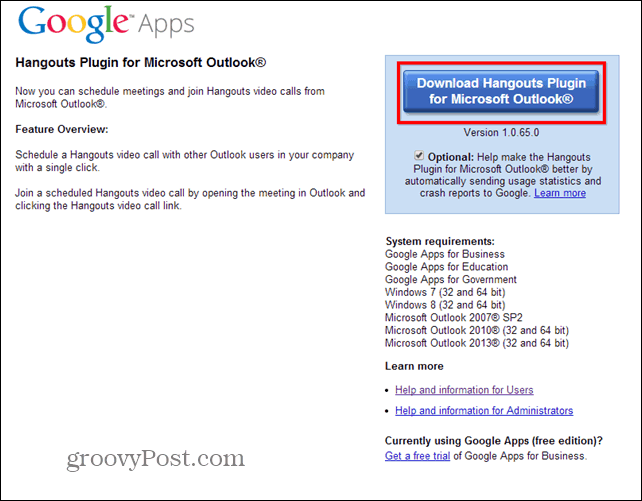
Самата инсталация е прост процес Next-Next, но изисква администраторски разрешения.
След като го направите, не забравяйте да рестартирате Outlook. След като се зареди, ще забележите няколко нови бутона в лентата на Office (както се вижда на екрана по-долу). Единият от тях ви позволява да насрочите разговор, докато другият започва един веднага.
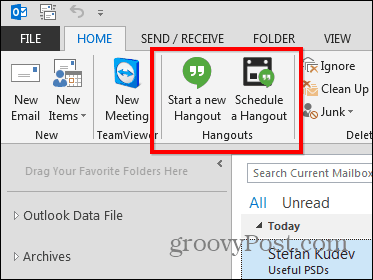
Нека да разгледаме какво правят, като започнем с товаГрафикът. Искам да кажа, че срещите трябва да бъдат насрочени, нали? Е, щракването върху бутона ще ви осигури цял набор от опции за вашия hangout, включително неговото име или дали да се присъедините към него от браузър ще бъде възможно.
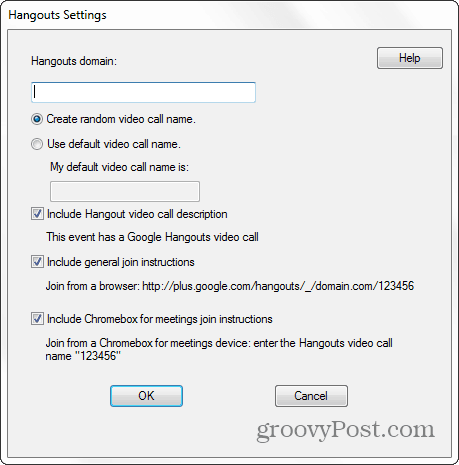
След това ще можете да изпратите имейл до всичкиучастници с линка и подробности за срещата. Това е като всяка нормална среща, като теренът е добавен бонус. Просто въвеждате имената на лицата, които искате да поканите.
Имейлът изглежда подобно на екрана по-долу, но винаги можете да щракнете върху Настройки на Hangouts, ако искате да промените това, което сте задали по-рано.

Сега, ако знаете, че хората, които искатеразговорите са налични в момента, защо да чакаме? Кликнете върху Стартиране на нов разговор и преминете към него; тя ще започне в браузъра ви по подразбиране. След като го стартирате, имате всички възможности за обикновен hangout, така че продължете напред и поканете всички, които искате.
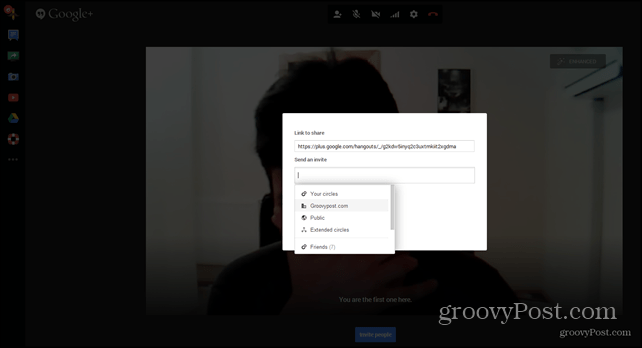
Ако живеете в Outlook по цял ден в офиса, това е чудесен начин да настигнете приятели ... или ако предпочитате, провеждайте бизнес чатове. Така или иначе, това е готино разширение, за което да знаете.

![Как да промените цвета на календара на Outlook 2013 [Screencast]](/templates/tips/dleimages/no_image.jpg)

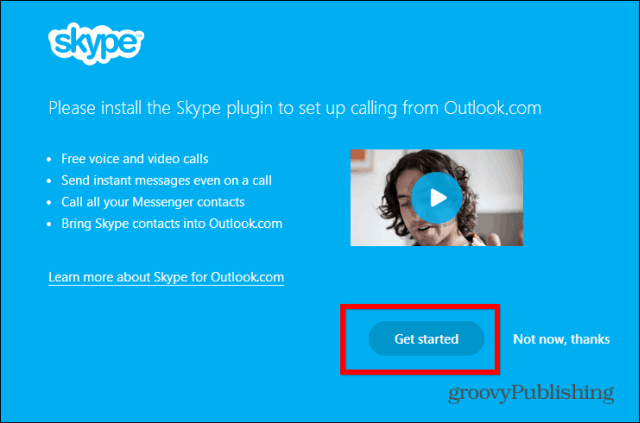






Оставете коментар